ワンクリックで
完全にフォーマットされた従来のスクリプトをエクスポートします。
短編映画を書くのは、特に脚本を書くのが初めての場合には、気が遠くなるかもしれません。 短いからといって、長編映画よりも書きやすいというわけではありません。
幸いなことに、SoCreate Screenwriting Software を使用すると、このプロセスがはるかに簡単になります。 このブログ投稿では、SoCreate 脚本ソフトウェアを使用して短編映画を書く方法について 5 つのステップのプロセスを説明します。
ステップ 1: ストーリーのアイデアを理解する
ステップ 2: SoCreate のアウトライン機能を使用する
ステップ 3: SoCreate 脚本ソフトウェアを使用してスクリプトを作成する
ステップ 4: SoCreate を使用して調整および修正する
ステップ 5: 仕上げとエクスポート
短編映画と長編映画の主な違いはその長さです。 短編映画の長さは通常 40 分未満ですが、長編映画の長さは通常 40 分を超え、平均長さは約 90 ~ 120 分です。
短編映画は多くの場合、限られた予算とリソースで独立した映画制作者や映画学生によって制作されます。 これらは通常、映画製作者のスキルを披露したり、簡潔かつインパクトのある方法でメッセージを伝えたりするために作られています。 短編映画は、映画祭、オンライン プラットフォーム、または大規模な映画アンソロジーの一部として上映される場合があります。
一方、長編映画は、多くの場合、より大きな予算とより広範なリソースを備えた確立された制作会社によって制作されます。 これらは映画館やストリーミング サービスを通じて上映されるように設計されており、通常はより広範な配信と商業的成功を目的としています。
長編映画は通常、より複雑な物語構造、より高い制作価値、より多くのキャストとスタッフを持ちます。
長さに加えて、短編映画と長編映画の間には他にも違いがあります。 短編映画は多くの場合、単一の登場人物や特定の瞬間に焦点を当てていますが、長編映画には通常、より精緻なプロットと複数のストーリーラインがあります。
長編映画には、サブプロット、キャラクター開発、より複雑なテーマが含まれる場合もあります。
どちらのタイプの映画も異なる目的を果たし、どちらもストーリーテリングと創造的な表現のための強力な媒体となり得ます。
完全にフォーマットされた従来のスクリプトをエクスポートします。


短編映画を書く最初のステップは、ストーリーのアイデアを特定することです。 伝えたいメッセージとあなたのストーリーをユニークなものにするものについて考えてください。
ストーリーのアイデアが必要ですか? 見つける方法は次の 4 つです。
歩き回って周囲の景色を眺めましょう。 人々は何を話しているのか、どのように行動しているのか、そして彼らの周りでどのようにキャラクターを構築できるのでしょうか?
本、番組、映画などの他のメディアをインスピレーションとして利用する
現在の出来事を題材にする
興味のある主題や歴史的出来事について調べる
ブレーンストーミングを行っているときは、SoCreate にメモを保存するか、紙に書き留めてください。
SoCreate にメモを保存するには、次のように新しいシーン内にメモを保存することをお勧めします。
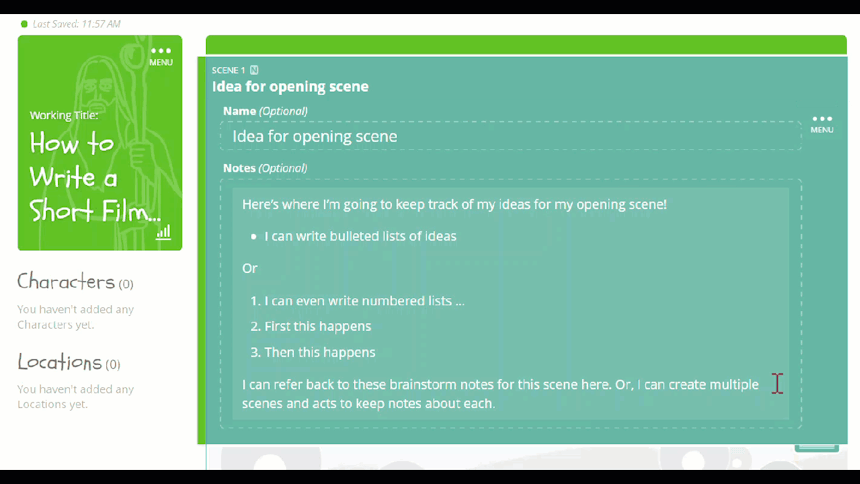
または、次のように、アクションまたはダイアログ ストリーム アイテム内にメモを追加できます。
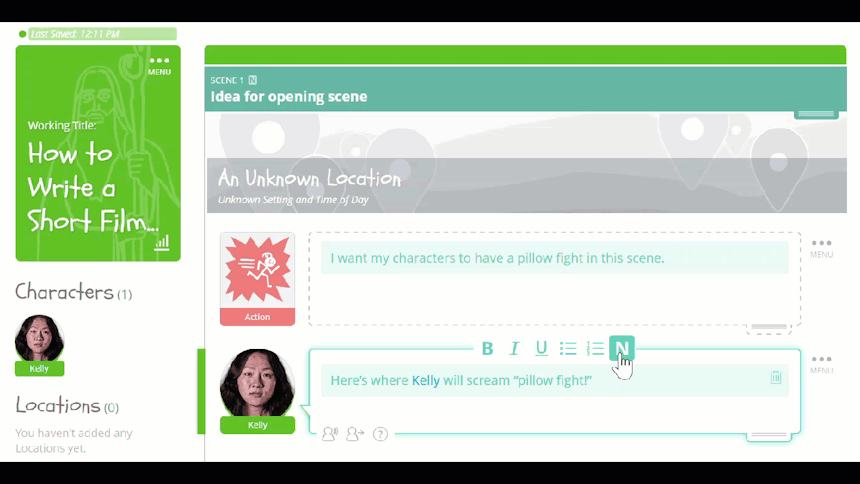
SoCreate のアウトライン機能は、考えを整理し、ストーリーを構成するのに最適な方法です。 オープニングシーンから始めて、最後まで進めてください。 この機能は、ストーリーの重要なポイントに集中し続け、短編映画で見られる重要なビートをすべて確実に表現するのに役立ちます。
SoCreate でアウトラインを作成するには、右側のツール ツールバーから必要な数のアクト、シーン、シーケンスを追加するだけです。 次に、ストーリーのビートに基づいて各構造項目にラベルを付け、各シーンで何が起こるかについてのメモを追加します。
SoCreate のアウトラインは次のようになります。
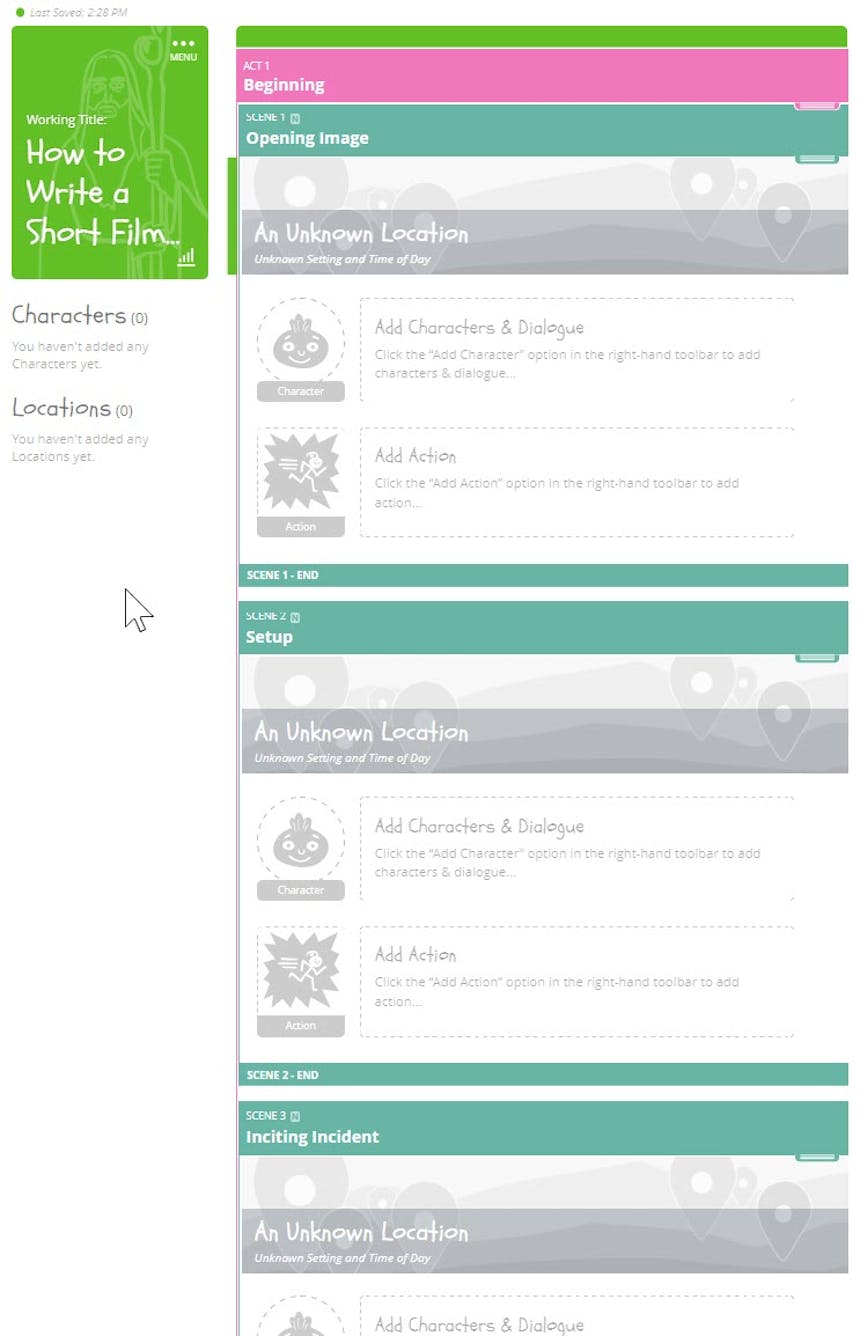
以下の短編映画のビートシートの例をご覧ください。
a. オープニング画像: 観客に映画の世界と雰囲気を紹介する最初のビジュアルまたは状況。
b. セットアップ: 主人公、彼らの日常の世界、および彼らの願望や目標を紹介します。
c. 扇動的な事件: 主人公を紛争の中心に駆り立て、物語を動かしていく出来事。
a. 最初の障害: 主人公が目標を追求する際に遭遇する最初の課題または問題。
b. ライジング アクション: 賭け金と緊張を高め、キャラクターについてさらに明らかにする一連のイベントまたは複雑さ。
c. ミッドポイント: 主人公のアプローチ、目標、状況の理解を変える物語の転換点。
d. 危機: 物語の中で最高の葛藤が起こり、主人公はそこで最大の課題や障害に直面します。
a. クライマックス: 主人公が目標を達成するか失敗する決定的な瞬間または対決。
b. 解決策: クライマックスの余波。その結果と登場人物の人生がどのように変化したかを示します。
c. 最後の画像: 視聴者に強烈な印象を残し、物語を一周させる最後のビジュアルまたは状況。
ストーリーと概要が完成したので、次は脚本を書きます。 SoCreate 脚本ソフトウェアには、すっきりとした使いやすいインターフェイスがあり、執筆に集中してストーリーに没頭できます。
まず、最初のシーンが行われる場所を追加することから始めます。 思い描いている場所に合わせて画像を変更し、名前を付けて、シーンが屋内か屋外の昼間か夜間かを決定します。
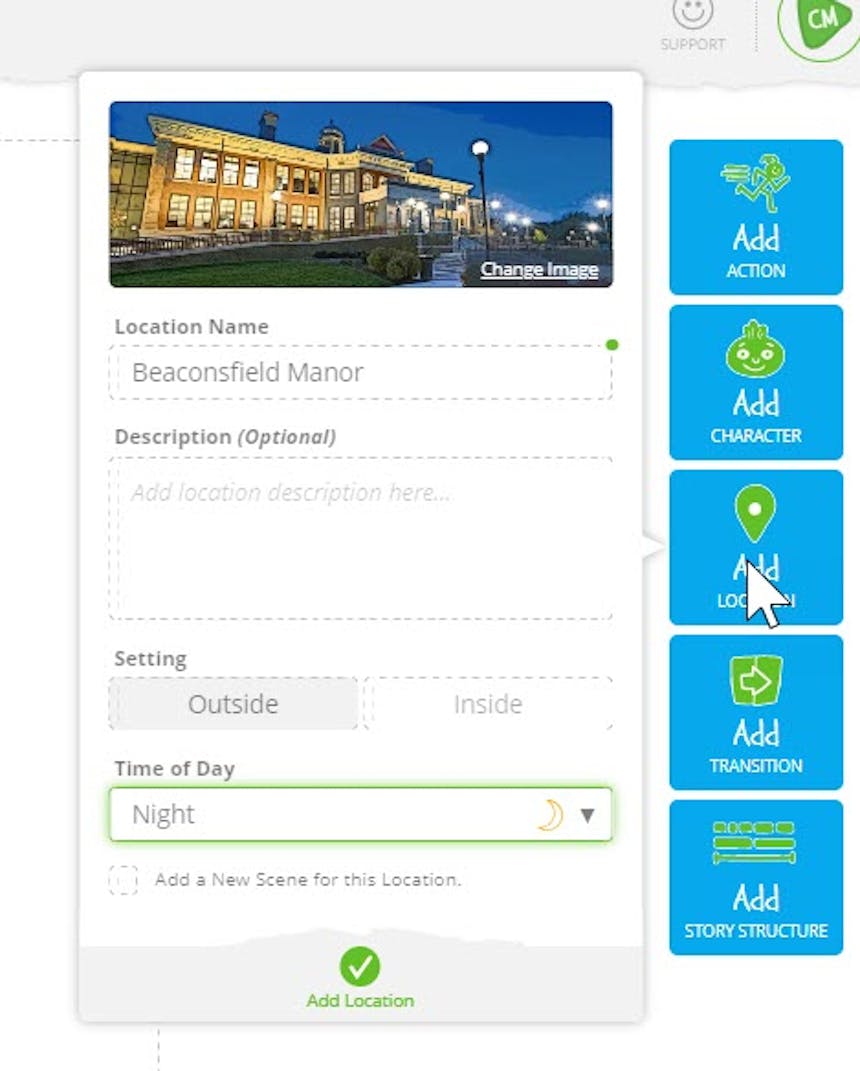
さて、オープニングシーンで最初に何が起こるでしょうか? ツール ツールバーからカメラ トランジションを追加して、「フェード イン」を追加することを検討してください。
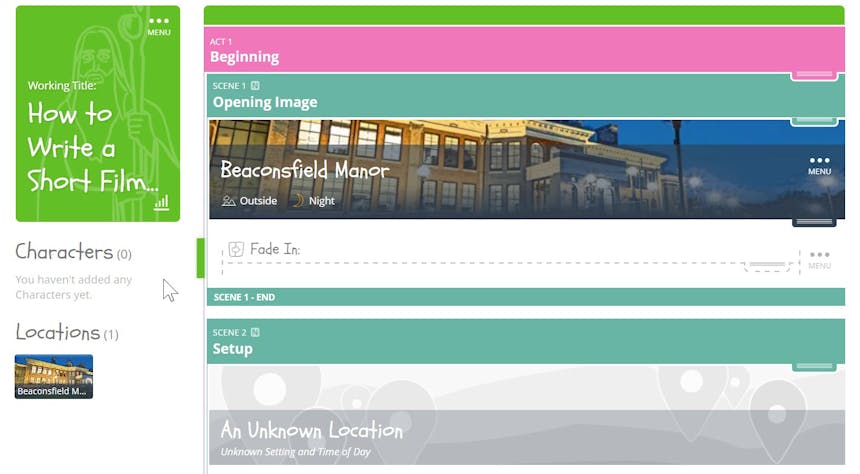
ここで、シーンの説明を追加します。 ツール ツールバーのアクション ストリーム アイテムを使用して、シーンの説明やアクションの説明など、ダイアログ以外のものを追加します。
次に、ツール ツールバーの「キャラクターの追加」ツールを使用して、最初のキャラクターを構築します。 [保存] をクリックしたら、相手に何か言うことができます。
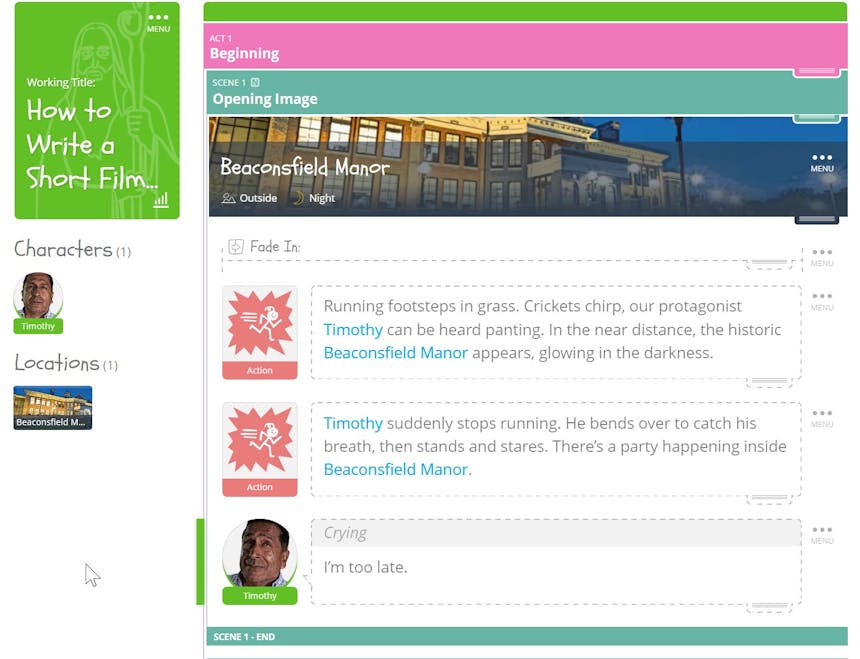
将来的には、キーボードを使用して文字や場所をすぐに言及したり、新しいものを追加したりできます。
新しいキャラクターを追加するか、既存のキャラクターにタグを付けるには、ストーリー構造、アクション、またはダイアログ ストリーム項目内で @ 記号を使用するだけで、ドロップダウンが表示されます。

新しい場所を追加したり、既存の場所にタグを付けたりするには、ストーリー構造、アクション、またはダイアログ ストリーム項目内で ~ 記号を使用するだけで、ドロップダウンが表示されます。
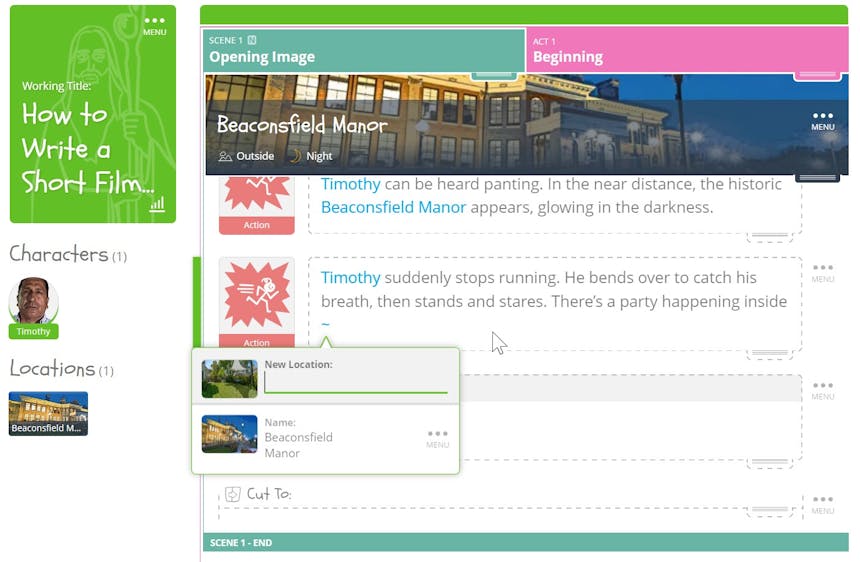
スクリプトを作成したら、それを改良して修正します。
SoCreate のメモ機能を使用して、変更したい内容について自分用のメモを作成します。 メモを追加するには、構造、ダイアログ、またはアクション ストリーム項目内の「N」アイコンをクリックするだけです。 メモは青いテキストで表示されるため、ストーリーと簡単に区別できます。 メモを削除するには、その横にあるゴミ箱アイコンをクリックするだけです。
脚本を書き直す方法についてさらにヒントが必要ですか? 以下にいくつかのヒントを示します。
脚本を何度かよく読んでみてください。 SoCreate のメモ機能を使用して、ストーリー、キャラクター、および少し愛情が必要な部分についてメモを書き留めます。
プロットや登場人物の変更を念頭に置いて、脚本の新たなアウトラインを作成します。 このロードマップは、書き換えプロセス中に順調に進むのに役立ちます。 ストーリーの要素を再配置するには、ストーリー構造アイテムのドラッグ ハンドルを使用するだけです。 SoCreate は、ストーリー ストリーム内でアクト、シーン、シーケンスなどを簡単に上下に移動します。
キャラクターのバックストーリーや性格を掘り下げて、キャラクターを強化しましょう。 彼らの会話がきびきびしていて、彼らが誰であるかに忠実であることを確認してください。
ペースを確認し、遅い部分や急いでいる部分を修正してください。 対立とサスペンスで緊張感を高め、観客を夢中にさせましょう。 必ず SoCreate ストーリーの統計をチェックして (タイトル カードのグラフ アイコンをクリックし)、ストーリーが表示時間に占める時間などの指標を確認してください。
書き直した脚本にエラーがないか徹底的にチェックし、正しくフォーマットされていることを確認します。 友達にフィードバックを求め、必要な箇所を調整すれば準備完了です。
最終草稿に満足したら、スクリプトを完成させ、従来の脚本形式にエクスポートします。 SoCreate スクリーンライティング ソフトウェアを使用すると、PDF や最終ドラフトなどのさまざまな形式でスクリプトをエクスポートできます。 これにより、スクリプトを他の人と簡単に共有し、短編映画を作成することができます。
短編映画を書くのは大変なことのように思えるかもしれませんが、SoCreate 脚本ソフトウェアを使用すると、はるかに簡単になります。 この 5 ステップのガイドに従うことで、魅力的でインパクトのある短編映画を書くことができます。 SoCreate の機能を使用して、ストーリーを作成し、脚本の概要を作成し、草稿を修正します。 SoCreate を使用すると、目立つ短編映画の作成に向けて順調に進むことができます。